Управљање прилагођеним колонама у табели
Можете да креирате и ажурирате једну или више прилагођених колона у било којој табели. Када креирате прилагођену колону, наводите скуп својстава, као што је име колоне, њено име за приказ и тип података које ће садржати. Још информација потражите у чланку Метаподаци атрибута табеле.
Напомена
Свака табела има системске колоне, као што су колоне које показују када је ред последњи пут ажуриран и ко га је ажурирао. Поред тога, стандардне табеле имају стандардне (подразумеване) колоне. Не можете да измените или избришете системске колоне или стандардне колоне. Ако креирате прилагођену колону, требало би да обезбеди функционалност поврх ових уграђених колона.
Креирање колоне
На #пии_ијфидеаз изаберите ставку Табеле у левом окну за навигацију. Ако се ставка не налази у окну бочне табле, изаберите …Више, а затим изаберите ставку коју желите.
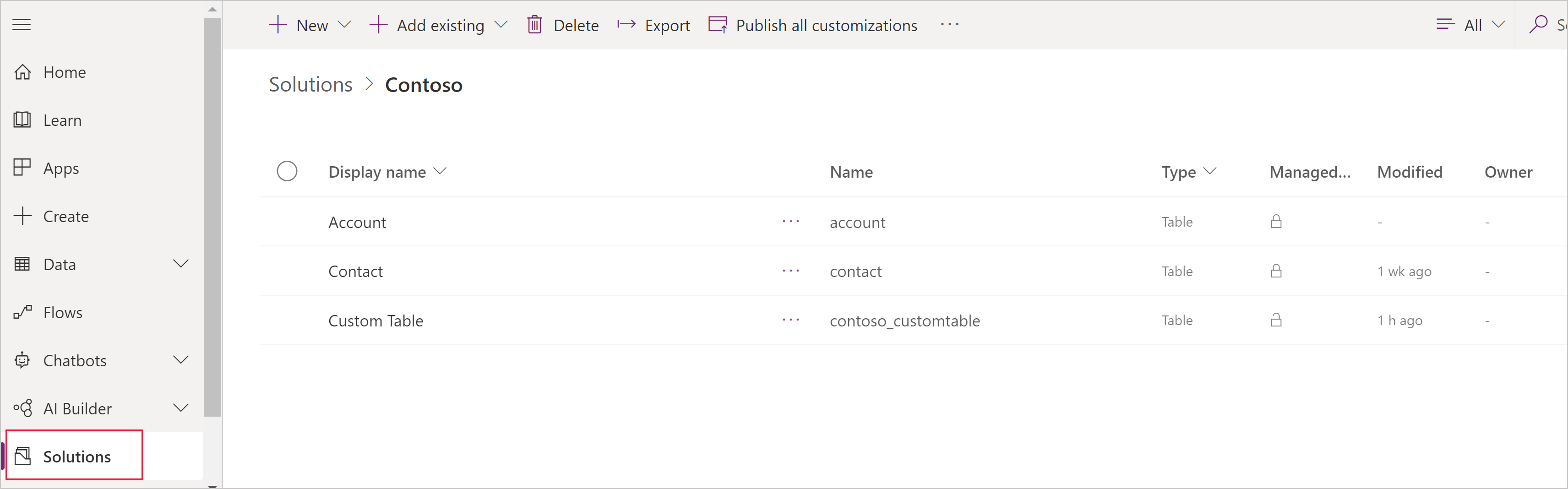
Изаберите постојећу табелу или креирајте нову табелу
Додајте нову колону у табелу тако што ћете изабрати ставку Додај колону.
На табли „Нова колона“ унесите Име за приказ за колону, а Име ће аутоматски бити попуњено и користиће се као јединствено име за колону. Име за приказ се користи када представљате ову колону корисницима. Име се користи када правите апликацију, у изразима и формулама.
Напомена
Колоне #глср_биејфбјфз се могу ажурирати у било ком тренутку да би се другачије приказале у апликацијама, колона "Име " се не може променити након што је табела сачувана јер би то могло да резултира разбијањем постојеће апликације.
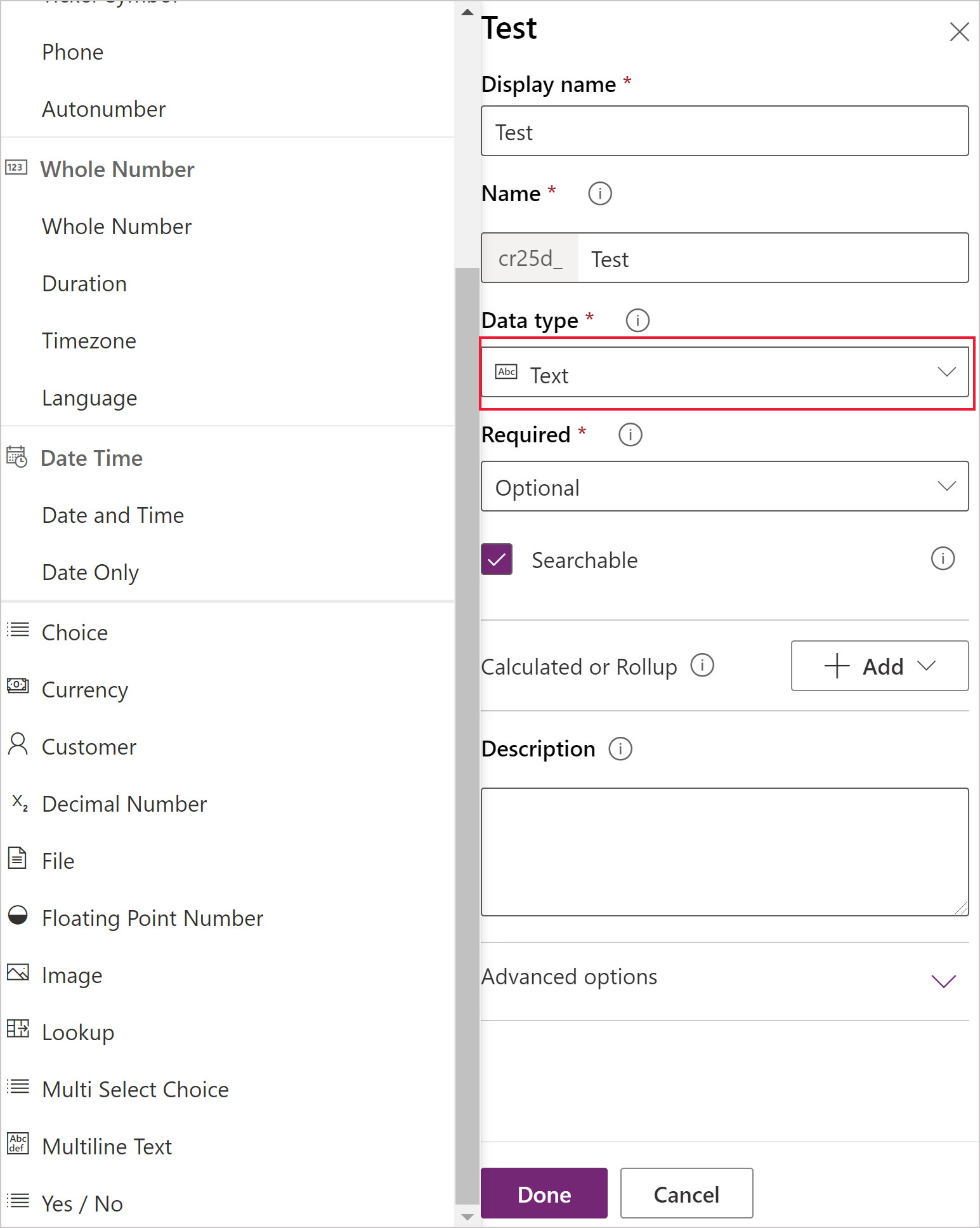
Изаберите Тип података ваше колоне. Ово контролише начин на који се информације чувају, као и како су представљене у апликацијама. На пример, текст се складишти другачије од децималног броја или URL адресе. За детаљније информације о доступним типовима података, погледајте чланак Метаподаци атрибута ентитета.
Ако од вас то буде затражено, наведите додатне информације за тип података који сте навели. У зависности од типа података, биће представљене различите колоне. Ако креирате колону типа Избор или Скуп опција са вишеструким бирањем, можете да изаберете Нови скуп опција и да креирате нови избор приликом креирања колоне. За још информација, погледајте чланак Креирање скупа опција.
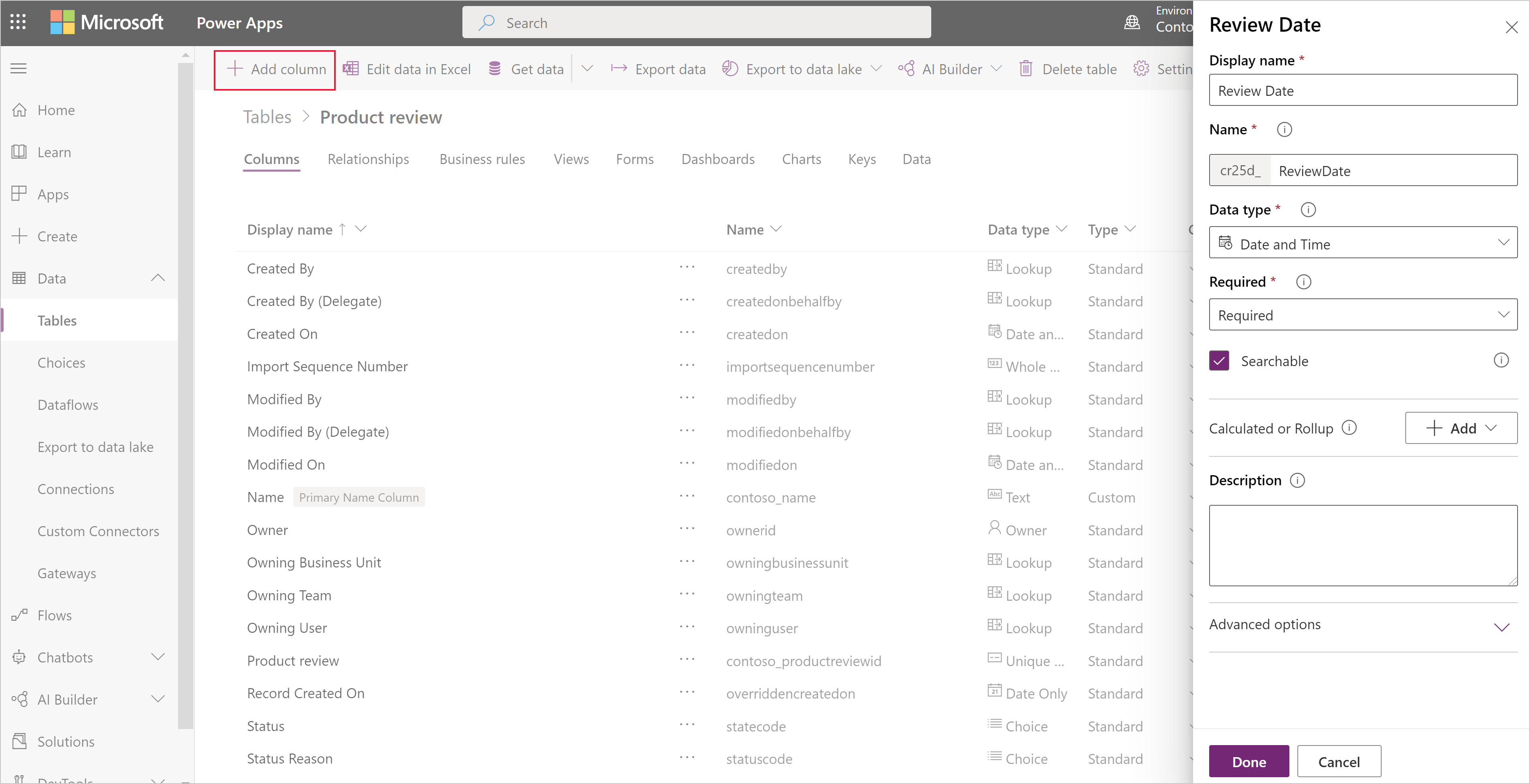
У оквиру Обавезно, изаберите поље за потврду ако желите да препоручите ову колону као обавезну у вашим апликацијама. Ово не обезбеђује тешко спровођење кроз све везе са Microsoft Dataverse. Ако морате да осигурате да се ова колона попуњава, креирајте Пословно правило
У оквиру опције Може да се претражује, изаберите поље за потврду ако ова колона мора да буде доступна у приказима, графиконима, контролним таблама и напредној претрази. У већини случајева, ово поље за потврду би требало да буде означено.
Кликните на дугме "Готово" да бисте затворили таблу колоне и вратили се у табелу. Може да поновите кораке 3–9 за сваку додатну колону.
Важно
Колона још увек није сачувана и креирана све док не сачувате измене табеле.
Изаберите ставку Сачувај табелу да бисте довршали промене и сачували их у Dataverse.
Појавиће се обавештење када операција буде успешно довршена. Ако операција није успешна, порука о грешци ће означити проблеме до којих је дошли и како можете да их отклоните.
Креирање израчунате колоне или колоне збирне вредности
Израчунате колоне вам омогућавају да аутоматизујете ручна израчунавања која користите у пословним процесима. На пример, продавац можда жели да зна утврђени приход за неку могућност за пословање који се заснива на процени прихода од могућности за пословање помноженој са вероватноћом. Или, жели да аутоматски примени попуст ако поруџбина прелази 500 USD. Израчуната колона може да садржи вредности које проистичу из једноставних математичких оператора или условних операција, као што су „веће од“ или „ако-онда“ и многе друге. Израчунате колоне можете да креирате коришћењем следећих типова података:
- Један ред текста
- Скуп опција
- Две опције
- Цео број
- Децимални број
- Валута
- Датум и време
За још детаља о подржаним типовима израза и примерима, погледајте Дефинисање израчунатих колона
Ажурирање или брисање колоне
На #пии_ијфидеаз изаберите ставку Табеле у левом окну за навигацију. Ако се ставка не налази у окну бочне табле, изаберите …Више, а затим изаберите ставку коју желите.
Отворите табелу.
На листи колона за табелу коју сте изабрали изаберите колону, а затим следите један од следећих корака:
- Промените једно или више својстава колоне.
- Избришите колону тако што ћете кликнути или додирнути дугме са три тачке (...) поред десне ивице колоне, а затим кликните или додирните Избриши.
Изаберите ставку Сачувај табелу да бисте проследили промене.
Важно
Ваше промене ће бити изгубљене ако не их сачувате пре него што отворите још једну страницу у прегледачу или напустите прегледач.
Појавиће се обавештење када операција буде успешно довршена. Ако операција није успешна, порука о грешци ће означити проблеме до којих је дошли и како можете да их отклоните.
Најбоље праксе и ограничења
Док креирате и мењате колоне, имајте ове ставке на уму:
- Не можете да измените или избришете системске колоне нити њихове вредности.
- У стандардној табели не можете да измените или избришете стандардну (подразумевану) колону, додате колону која захтева податке нити да уносите било коју другу промену која може довести до прекида апликације која се ослања на ту табелу.
- У прилагођеној табели би требало да се уверите да промене које унесете неће прекинути рад ниједне апликације која се ослања на ту табелу.
- Свакој прилагођеној колони морате дати име које је јединствено у оквиру табеле, а колону не можете преименовати након креирања.
Следећи кораци
- Дефинисање релација између табела
- Креирање пословног правила
- Креирање апликације коришћењем табела
- Креирање апликације од почетка помоћу Dataverse базе података
Обавештење о приватности
Уз Microsoft Power Apps Common Data Model, прикупљамо и складиштимо називе прилагођених табела и колона у дијагностичким системима. Ми користимо ово знање да бисмо побољшали common data модел за наше клијенте. Имена табела и колона које креатори апликација креирају помажу нам да разумемо сценарије који су уобичајени у Microsoft Power Apps заједници и да утврдимо недостатке у покривености стандардних табела услуге, као што су планови повезани са организацијама. Подацима у табелама базе података повезаним са овим табелама Microsoft не приступа нити их користи или реплицира ван региона у којем је база података обезбеђена. Међутим, имајте у виду да имена прилагођених табела и колона могу бити копирана између региона и брисана у складу са нашим смерницама о задржавању података. Корпорација Microsoft је посвећена заштити приватности као што је описано даље у нашем Центру за поузданост.
Напомена
Можете ли нам рећи о својим жељеним поставкама језика у документацији? Испуните кратку анкету. (имајте на уму да је ова анкета на енглеском језику)
Анкета ће трајати око седам минута. Не прикупљају се лични подаци (изјава о приватности).
Повратне информације
Стиже ускоро: Током 2024. године постепено ћемо укидати проблеме са услугом GitHub као механизам повратних информација за садржај и заменити га новим системом повратних информација. За додатне информације, погледајте: https://aka.ms/ContentUserFeedback.
Пошаљите и прегледајте повратне информације за